Параметры управления для списков Майкрософт
Как минимум администратор SharePoint в Microsoft 365 вы можете управлять параметрами для списков Майкрософт. Варианты действий:
- Отключите создание личных списков (запретите пользователям сохранять новые списки в разделе "Мои списки").
- Отключите встроенные шаблоны списков, нерелевантные для вашей организации.
Вы можете управлять обоими этими параметрами с помощью Microsoft PowerShell.
Отключение создания личных списков
При изменении этого параметра при создании списка пользователи должны выбрать сайт SharePoint для сохранения списка. Параметр "Сохранить в" не включает параметр "Мои списки".
| По умолчанию | Создание личного списка отключено |
|---|---|
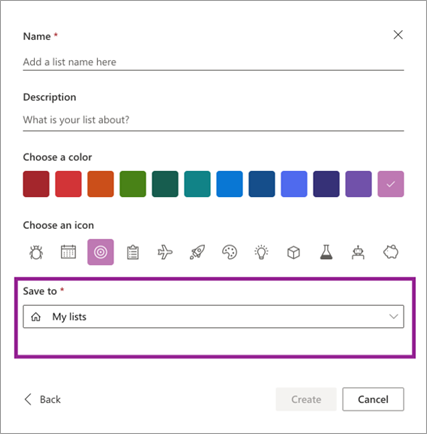
|

|
Скачайте последнюю версию командной консоли SharePoint Online.
Примечание.
Если вы установили предыдущую версию командной консоли SharePoint Online, перейдите к разделу "Установка и удаление программ" и удалите компонент "Командная консоль SharePoint Online".
Подключитесь к SharePoint как минимум администратору SharePoint в Microsoft 365. Сведения о том, как это сделать, см. в статье Начало работы с командной консолью SharePoint Online.
Выполните следующую команду:
Set-SPOTenant -DisablePersonalListCreation $true
Чтобы повторно включить создание личных списков, задайте для параметра значение $false.
Отключение встроенных шаблонов списков
При отключении этих шаблонов они удаляются из всех мест, где пользователи создают списки (приложения Lists, Microsoft Teams и сайтов SharePoint).
| По умолчанию | Встроенные шаблоны списков отключены |
|---|---|
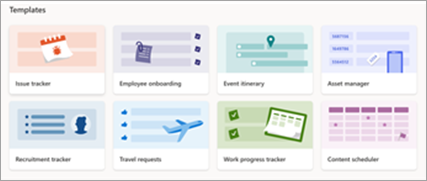
|
Некоторые шаблоны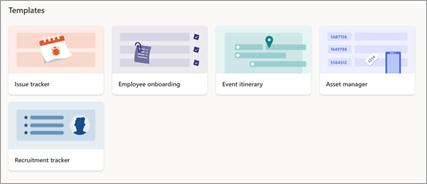 Все шаблоны 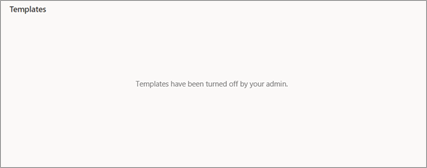 |
Скачайте последнюю версию командной консоли SharePoint Online.
Примечание.
Если вы установили предыдущую версию командной консоли SharePoint Online, перейдите к разделу "Установка и удаление программ" и удалите компонент "Командная консоль SharePoint Online".
Подключитесь к SharePoint как минимум администратору SharePoint в Microsoft 365. Сведения о том, как это сделать, см. в статье Начало работы с командной консолью SharePoint Online.
Выполните следующую команду:
Set-SPOTenant -DisableModernListTemplateIds '<template ID>'
Где идентификатор шаблона:
- Средство отслеживания проблем: "C147E310-FFB3-0CDF-B9A3-F427EE0FF1CE"
- Подключение сотрудников: "D4C4DAA7-1A90-00C6-8D20-242ACB0FF1CE"
- Маршрут события: '3465A758-99E6-048B-AB94-7E24CA0FF1CE'
- Менеджер по активам: "D2EDA86E-6F3C-0700-BE3B-A408F10FF1CE"
- Средство отслеживания вербовки: '3A7C53BE-A128-0FF9-9F97-7B6F700FF1CE'
- Запросы на поездки: "C51CF376-87CF-0E8F-97FF-546BC60FF1CE"
- Средство отслеживания хода выполнения работы: "B117A022-9F8B-002D-BDA8-FA266F0FF1CE"
- Планировщик содержимого: '9A429811-2AB5-07BC-B5A0-2DE9590FF1CE'
- Инциденты: "E3BEEF0B-B3B5-0698-ABB2-6A8E910FF1CE"
- Координация ухода за пациентами: "0134C13D-E537-065B-97D1-6BC46D0FF1CE"
- Кредиты: "7C920B56-2D7A-02DA-94B2-57B46E0FF1CE"
- Идеи для подарков: '008F8143-9644-0238-B4B5-C03E4F0FF1CE'
- Средство отслеживания рецептов: "A1755E7D-8E3A-4141-89FC-6C77EB0FF1CE"
- Средство отслеживания расходов: '96D6DBE5-D7C3-030A-867A-0B72EB0FF1CE'
- Запросы на поездки с утверждениями: "4EB20749-6360-417C-83DD-06135C0FF1CE"
- Планировщик содержимого с утверждениями: "C381BD64-C1A1-4D9E-BE9C-0571900FF1CE"
- Список воспроизведения: '3A867B4A-7429-0E1A-B02E-BF4B240FF1CE'
Чтобы повторно включить встроенный шаблон, используйте параметр EnableModernListTemplateIds.
Отключение дополнительных функций во встроенном шаблоне
Некоторые встроенные шаблоны списков включают дополнительные функции, такие как автоматизация и настраиваемое форматирование. Если вы хотите сохранить только базовую схему встроенного шаблона списка, но не остальные его функции, включенные в этот шаблон:
Создайте список на основе встроенного шаблона списка.
Создайте настраиваемый шаблон списка на основе этого списка. Настраиваемый шаблон списка по умолчанию не будет содержать никаких дополнительных функций.
Отключите исходный встроенный шаблон списка.
Примечание.
Пользователи в вашей организации увидят настраиваемый шаблон списка на вкладке Из организации , а не на вкладке Из Майкрософт .